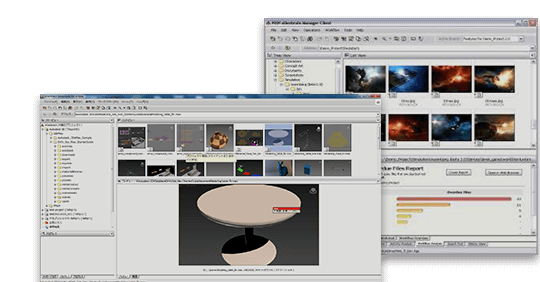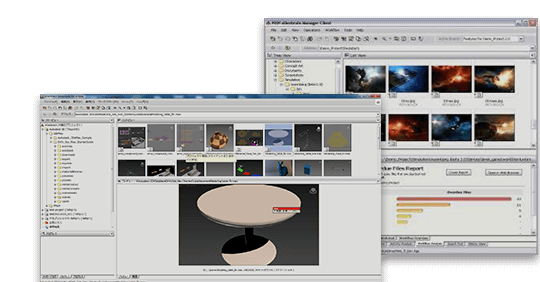データ名など初期表示色は黒色ですが、この表示色を変更することができます。変更した表示色は、全てのクライアントに反映されます。
※ この設定は、各クライアントマシンで行います。
【方法1】
変更したいデータを選択し右クリック、コンテキストメニューから色を選択して変更する方法です。(図1)
[詳細]→[色の変更] で希望する色を選択します。
※ 継承色を選択した場合は、ひとつ上の階層で設定された色が採用されます。
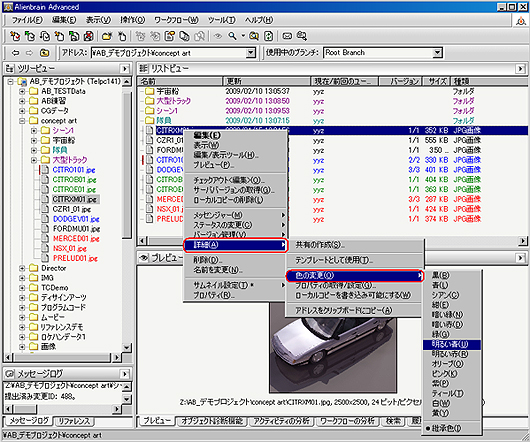
図1:Alienbrainクライアントにて「色の変更」 |
フォルダーを選択してから色の変更を行った場合は、内包するデータも表示色が変更されます。
ただし、あらかじめ、色設定されたデータには影響されません。(図2)
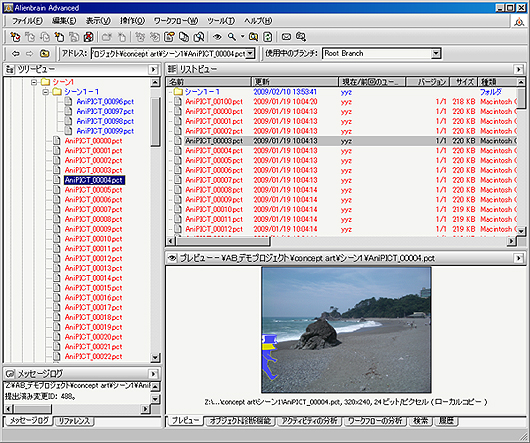
図2:Alienbrainクライアントにてフォルダ色を変更した場合 |
【方法2】
よく使用する色をボタンとしてツールバーに登録する方法です。
※ このツールバーの設定は、クライアント毎に行います。
1. ツールバーを右クリックして[カスタマイズ]を選択します。(図3)
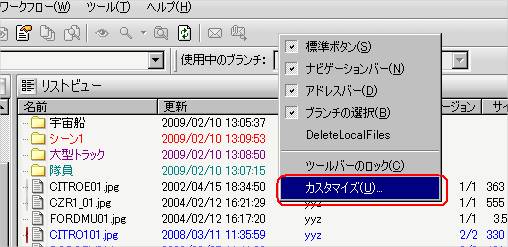
図3:ツールバーのカスタマイズを選択する |
2. [利用できるツールバーボタン]から希望するボタンを選択して[追加]ボタンをクリックします。(図4)
※ [上へ]または[下へ]ボタンで、ツールバー上の表示順を変更することができます。
※ [色の変更]ボタンを追加した時は、[色の変更]のプルダウンメニューがツールバーに追加されます。

図4:ツールバーに登録するボタンを選択する |
3. [閉じる]ボタンで[ツールバーの変更]を閉じるとクライアントに選択したボタンが登録されます。(図5)

図5:ツールバーに登録されたボタン |
4. データを選択して、ツールバーの色ボタンをクリックすると、表示色がその色に変更されます。